2013.07.23
カテゴリ:EXCEL
エクセルのワークシートを非表示(隠す)または表示する
こんにちは、市民パソコン教室北九州小倉校の篠原です。
今日は、エクセルのシートを非表示または表示する方法です。
この操作は、ワード2013で行います。
ワークシートを非表示にして隠す
エクセルで表を作り、その経過を別のワークシートで作成し、ユーザーには見せたくない、または大事なデータの保護をしたいなどの理由から、ワークシートを見えなくしてしまいたい場合があります。
では、操作方法です。
- 図1 (ワークシートを非表示にする)
- 1-1 非表示にしたいワークシートのタブを右クリックします。
メニューが表示されます。 - 1-2 「非表示」をクリックします。
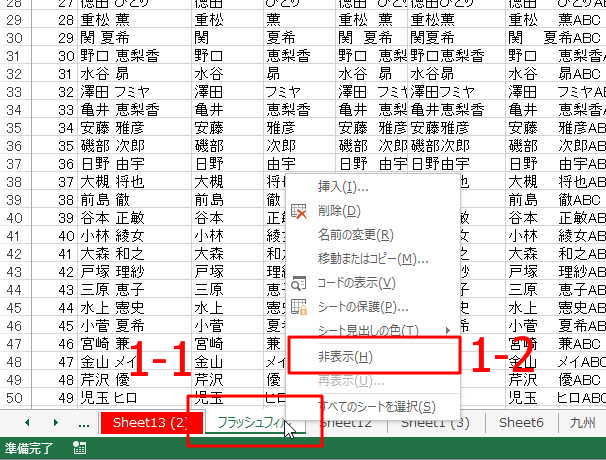
- 1-3 選択したワークシートが非表示なります。
複数のワークシートを一括して非表示することができます。この場合、連続して選択されたワークシートでも、とびとびに選択されたワークシートでも、一括して非表示にすることができます。
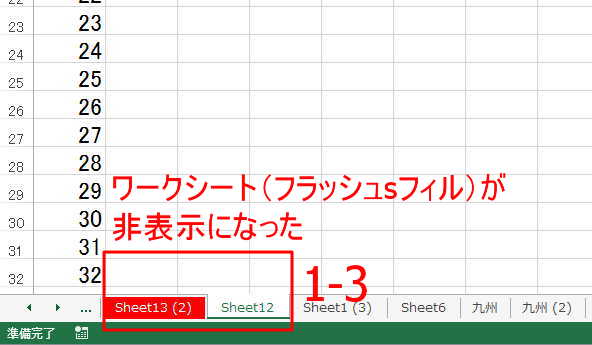
非表示のワークシートを表示する
- 図2 (非表示ワークシートを表示する)
- 2-1 非表示になっているワークシートを表示させるには、任意のワークシートタブを右クリックします。
メニューが表示されます。 - 2-2 「表示」をクリックします。
「再表示」ダイアログボックスが表示されます。
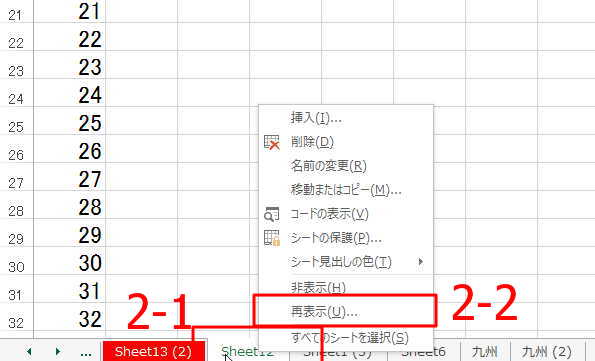
- 2-3 「表示するシート」リストから、再表示させたいワークシート名をクリックします。
- 2-4 「OK」ボタンをクリックします。
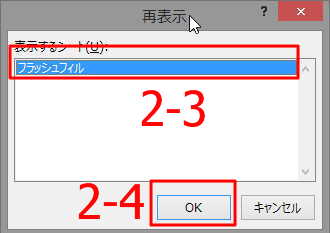
- 2-5 非表示になっていたワークシートが表示されました。
再表示されたワークシートは、元有った位置に再表示されます。
また、複数のワークシートが非表示なっている場合に、複数のワークシートを一括して表示させることはできません。再表示させるには、一つひとつ再表示させる必要があります。(再表示はちょっと面倒ですね)
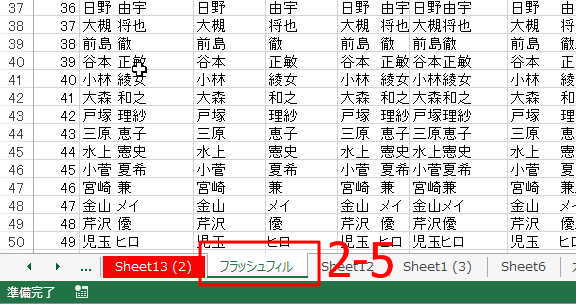
以上で、エクセルのワークシートを非表示(隠す)または表示する方法は終わりです。
市民パソコン教室北九州小倉校の「パソコン無料相談」も見てね。
